Videos schneiden mit der besten Video App für Android
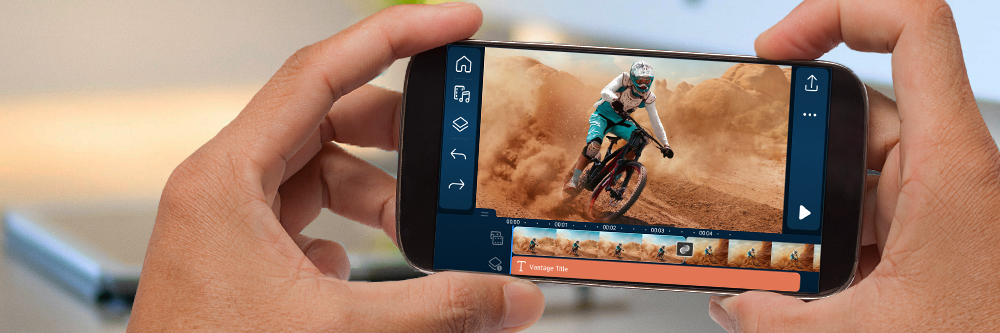
Du bist auf der Suche nach der besten Android Video Editor App , um Videos unter Android zu schneiden?
In diesem Artikel stellen wir empfehlenswerte Apps vor und erklären dir, worauf du bei der Auswahl achten solltest. Außerdem erfährst du mehr zum Thema Video schneiden auf Android Handys, Tablets und Chromebooks.
- Die 10 besten Video Apps für Android im Check
- Android Videos schneiden - Das solltest du beachten
- Videos schneiden mit Android Smartphones - Kurzanleitung
- Android Videos schneiden auf Chromebook, Tablet, & Smartphone
- Android Video Editor Apps - Häufig gestellte Fragen
Die besten Video Apps für Android im Check
Hier sind unsere Top Apps, um Videos unter Android zu schneiden.
1. PowerDirector - Die Editor's Choice Video App mit KI-Funktionen
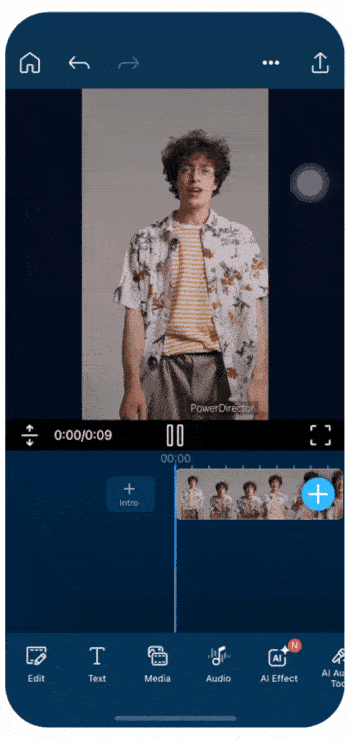

PowerDirector ist die beste All-in-one Android Video Editor App. PowerDirector bietet Funktionen, mit denen sich professionelle Videos direkt auf dem Handy oder Android Tablet schneiden lassen. Die App kann kostenlos oder als Premium-Version im Abo genutzt werden und eignet sich für Hobbynutzer und alle Content Creator. Empfehlung der Google Play Redaktion in der Kategorie Videobearbeitung!
PowerDirector enthält viele smarte Tools: Zeitraffer und Slow-Motion, animierte Texte und Titel sowie Videostabilisierung. Tolle KI-Special Effects setzen besondere Akzente. Du kannst jetzt sogar Videos mit KI in Zeichentrickfilme umwandeln!
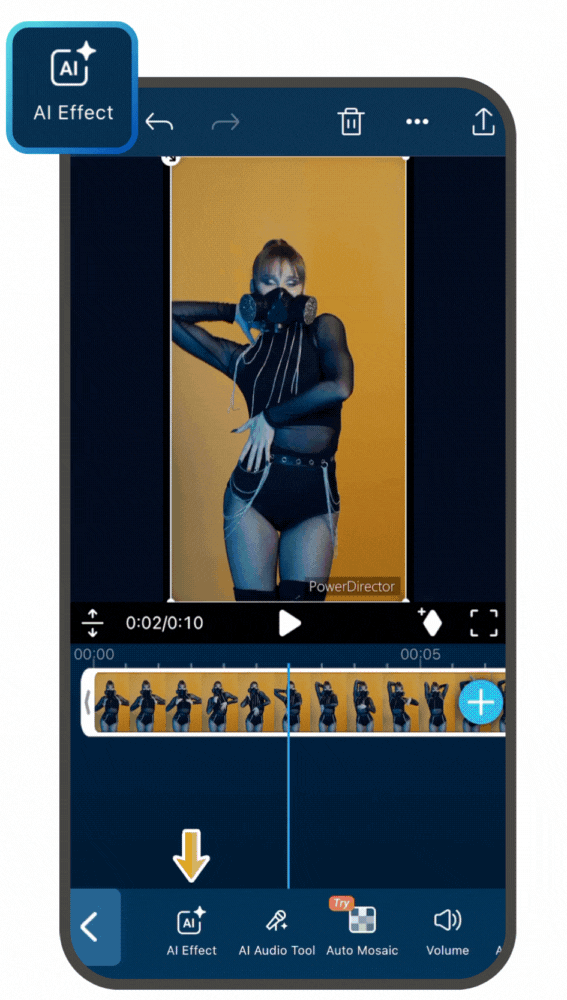
Auch der Sound kommt nicht zu kurz: Füge Hintergrundmusik ein, nimm ein Voiceover auf oder mische die Tonspur ab. In der Premium-Version gibt es zusätzlich lizenzfreie Musik, die du auch auf YouTube verwenden kannst.
Ab Android 5.0, iOS 12.0
Vorteile
- Bearbeitung und Produktion von HD-Videos, unterstützt 4K
- Hintergrund entfernen mit KI
- Automatische Untertitel mit KI
- Stimmenverzerrer
- Videostabilisierung
Nachteile
- Stockmedien nur in der Premium-Version
2. Promeo - Android Video Editor App für Social Media
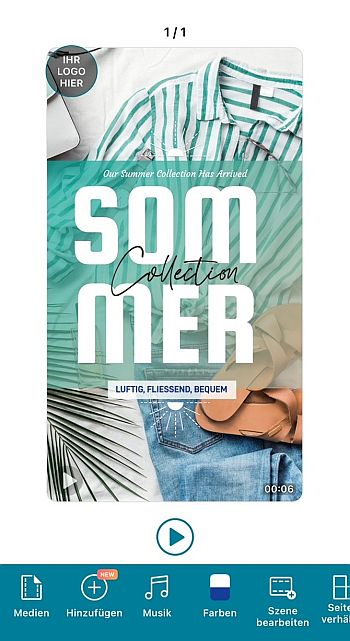

Mit Promeo lassen sich erfolgreiche Social Media Videos bearbeiten und posten, ganz ohne Designvorkenntnisse. Die App bietet dafür tausende Vorlagen zu vielen Themen: Fashion, Sport, Fotografie und vieles mehr. Die Vorlagen gibt es in allen gängigen Social Media Formaten. Diese kannst du anpassen und bearbeiten. Du kannst auch ganz neue, eigene Vorlagen gestalten, entweder manuell oder automatisch mit KI über Text-Prompts.
Promeo enthält Millionen lizenzfreie Bilder, Videos und Musikclips. Filter, Sticker und hunderte Schriftarten runden das Paket ab. Durch die große Auswahl an Vorlagen hebst du dich garantiert von der Konkurrenz ab.
Ab Android 7.0, iOS 12.2
Vorteile
- Tausende Vorlagen für Stories, Reels, TikToks, Einladungen und mehr
- Umfangreiche Video-, Foto- und Musikbibliothek
- Große Auswahl an Filtern, Stickern und Schriftarten
Nachteile
- Stockmedien nur in der Premium-Version
3.KineMaster - Kreative Android Videos schneiden
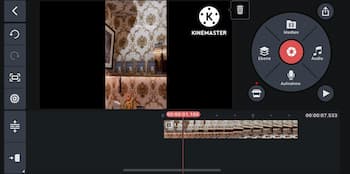
KineMaster ist eine beliebte App für YouTuber, die anspruchsvollere Videos bearbeiten wollen. Dafür bietet die App Funktionen wie Animation mit Keyframe-Steuerung, Geschwindigkeitseffekte und Maskierung. Videos können in 4K oder 2160p ausgegeben werden und direkt auf Social Media Kanäle hochgeladen werden.
KineMaster ermöglicht die Anpassung der Farbe und Bildqualität eines Videos auf Knopfdruck. Durch ein Upgrade auf das Abo entfernt man Wasserzeichen und Werbung. Die Videobearbeitung ist nur im Querformat möglich. Hier sticht zuerst das Bearbeitungsrad ins Auge, mit dem sich verschiedene Bereiche öffnen lassen.
Ab Android 6.0, iOS 14.0
Vorteile
- Videovorlagen
- Keyframe-Animationen
Nachteile
- Premium-Vorlagen erst nach Download erkennbar
- Werbung in der Gratis-Version
4.InShot - Leistungsstarker Video-Editor und Foto-Editor
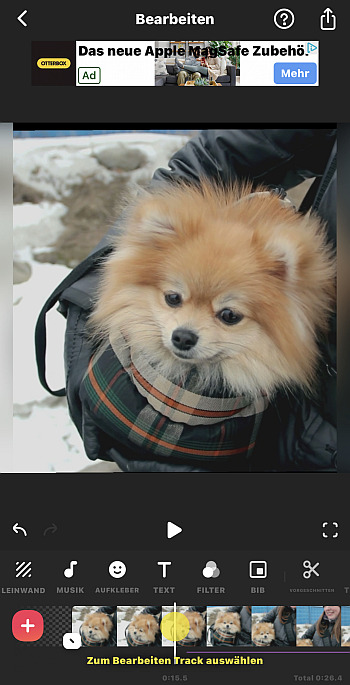
InShot ist eine weitere Android Video Editor App, um einfach Social Media Videos zu schneiden. Filter, Effekte, Overlays und Zuschneiden gelingt auch Anfängern schnell. So lassen sich Texte einfügen, zwei Videos kombinieren, die Geschwindigkeit anpassen und sogar die Hintergrundfarbe anpassen. InShot enthält auch Funktionen zur Bildbearbeitung, kann also als All-in-One Lösung für Social Media Posts eingesetzt werden.
Mit der App kannst du ein Voiceover aufnehmen, Musik aus Videos extrahieren oder den Sound ein- oder ausblenden. Lizenzfreie Musik ist direkt in der InShot App verfügbar. Mit 50 coolen Übergängen von Geistereffekten bis Glitch lassen sich Clips kreativ zusammenschneiden.
Ab Android 5.0, iOS 11.0
Vorteile
- Formate für TikTok und Instagram
- Ausgabe in 720p oder 1080p
Nachteile
- Wenige fortgeschrittene Funktionen
- Wasserzeichen in der Gratis-Version
5.Funimate - Videobearbeitungs-App

Funimate ist eine beliebte Video Editor App für Hobbynutzer, die trotzdem nicht auf wichtige Funktionen verzichten wollen. Viele Funktionen erinnern an TikTok, wie die Auto-Loop am Ende des Videos. Die App bietet aber mehr Funktionen als der TikTok Editor.
Funimate enthält über 100 Videoeffekte, Emojis, Sticker, Audio-Tools und mehr. Aus eigenen Fotos können individuelle Effekte erstellt werden. Wie der Name schon sagt, ist Funimate ideal für kurze, witzige Clips mit Effekten und Musik.
Ab Android 5.0, iOS 14.0
Vorteile
- 100+ Videoeffekte
- Ideal für die Erstellung von TikTok-Videos
Nachteile
- Viele Funktionen sind kostenpflichtig
- Wenig anspruchsvolle Funktionen
6.Canva - Design-App mit Video Editor
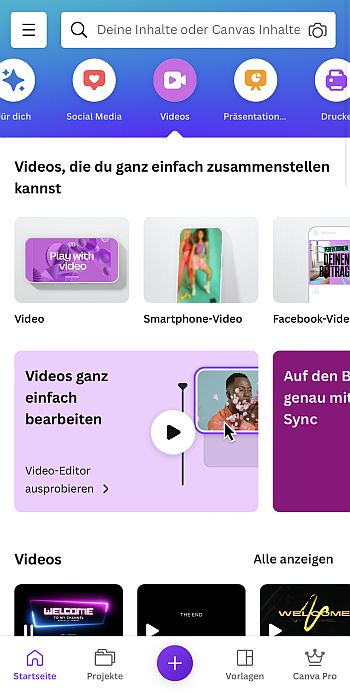
Canva ist eine Design-App für Content-Ersteller, die neben Grafikvorlagen und verschiedenen Social Media Templates auch einen Video Editor bietet. Anhand von Vorlagen lassen sich Designs mit eigenen Inhalten füllen und individuell anpassen.
Daher eignet sich Canva besonders für Einsteiger in die Videobearbeitung, die schnell Social Media Inhalte erstellen wollen. Für komplexe Videoschnittprojekte bietet die App zu wenig Funktionen.
Ab Android 5.0, iOS 14.0
Vorteile
- Als App, online und für PC
- Einfache Bedienung
Nachteile
- Nur wenige Video-Tools
- Viele Funktionen kostenpflichtig
7. Mojo - Instagram Editor
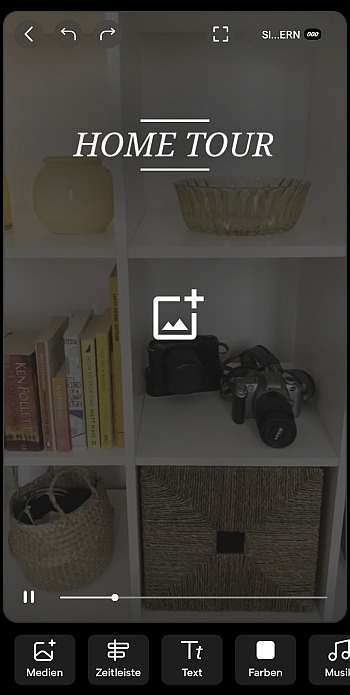
Mojo präsentiert eine umfangreiche Auswahl an Videoformaten, die perfekt auf die beliebtesten Social-Media-Plattformen zugeschnitten sind. Zur Content-Erstellung werden im Startmenü populäre Vorlagen und Themen angezeigt. Mit einem einfachen Klick kannst du eine Vorlage auswählen und sofort bearbeiten.
Neben den grundlegenden Videobearbeitungsfunktionen bietet Mojo auch Filtereffekte wie VHS, Glitch oder Bokeh, um deinen Inhalten den gewünschten Touch zu verleihen. Für diejenigen mit einer eigenen Marke ermöglicht Mojo zudem die Erstellung eines individuellen Brand Kits, um Farben, Schriftarten und dein eigenes Markenlogo einzufügen.
Ab Android 13.0, iOS 14.0
Vorteile
- Einfache Bedienung
- Social Media Vorlagen
Nachteile
- Seltene Updates
- Wenige Schnittfunktionen
8. Quik - Für Highlight Reels

Quik eignet sich besonders zur Bearbeitung von GoPro-Videos. Mit dieser App hast du die Möglichkeit, Clips zu mischen und zu kombinieren, ein Thema oder Soundtrack auszuwählen. Dadurch entsteht innerhalb weniger Minuten ein Highlight-Reel. Du kannst es mit Filtern, Schriften und Cuts anpassen. Quick bietet 28 verschiedene Videoformate zur Auswahl.
Die App richtet sich an Anwender, die unkompliziert coole Videos erstellen möchten.
Ab Android 13, iOS 15.0
Vorteile
- Einfache Anwendung
- Ideal für Highlight Reels
Nachteile
- Keine klassische Videobearbeitung
- Wenig anspruchsvolle Funktionen
9. VivaVideo - Unkomplizierter Editor
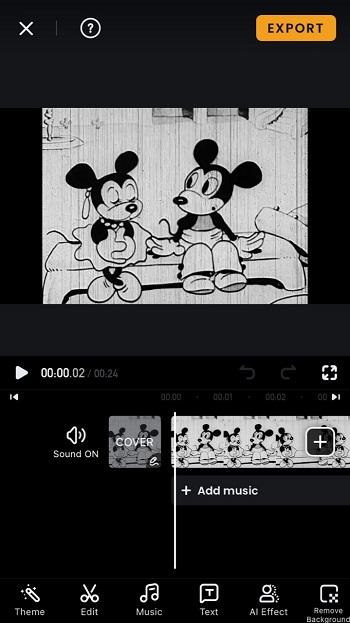
VivaVideo bietet wichtige Video-Tools für den täglichen Gebrauch. Auch Stockvideos sind mit an Bord.
Nützlich für Instagram Videos ist die automatische Untertitel-Funktion, die Sprache in Text umwandelt. VivaVideo verfügt außerdem über eine Vielzahl von KI-Effekten, die das Objekt automatisch erkennen und es mit pulsierenden Effekten einrahmen.
Ab Android 11.0, iOS 12.0
Vorteile
- Sprache in Text
- KI Effekte
Nachteile
- Viele Funktionen sind kostenpflichtig
- Eingeschränkte Auswahl der Formate
Android Videos schneiden - Das solltest du beachten
Professionelle Videos mit Android-Geräten bearbeiten, ja das geht! Der Google Play Store bietet dutzende Video Editor Apps, um Videos zu bearbeiten. Achte bei der Auswahl auf diese wichtigen Punkte:
Einfache Benutzung
Videos schneiden mit der App sollte schnell und unkompliziert sein. Es ist praktisch, Handyfotos direkt auf dem Gerät zu bearbeiten, aber der kleine Bildschirm muss dafür besonders übersichtlich sein.
Funktionsumfang
Welche Videos möchtest du bearbeiten? Für einfache Clips mit witzigen Effekten, die an Freunde verschickt werden, reicht eine einfache App. Wenn du auf dem Smartphone Videos für deinen YouTube Kanal erstellst, benötigst du mehr Funktionen.
Formate
Eine gute Video Editor App sollte mit verschiedenen hochauflösenden Formaten wie 4K Videos zurechtkommen. Kann die App auch mit Fotos und Musik umgehen? Bei der Ausgabe sollten alle wichtigen Formate und Größen für deine Social Media Kanäle unterstützt werden.
Videos schneiden mit Android Smartphones - So funktioniert's
In der Android Fotos App lassen sich Videos zuschneiden, drehen und mit Filtern versehen. Mehr kreative Funktionen gibt es in einer Android Video Editor App wie PowerDirector. Lade die App kostenlos herunter und probiere es aus!

Videos bearbeiten mit der PowerDirector Android App:
- Öffne die App, klicke auf Bearbeiten und wähle Videos zur Bearbeitung aus. PowerDirector fügt die Clips in der gewählten Reihenfolge in die Zeitleiste ein.
- Videos zuschneiden: Markiere den Clip auf der Zeitleiste, bewege den Zeitmarker auf die Stelle, an der du schneiden möchtest und klicke auf Teilen.
- Mit dem Werkzeug Anpassung kannst du die Videoqualität verbessern und Kontraste, Sättigung, Schärfe und mehr optimieren.
- Um mehrere Clips mit Übergängen zu verbinden, klicke auf die Stelle zwischen zwei Clips. In PowerDirector stehen zahlreiche Transitions zur Auswahl.
- Füge deinem Video Titel hinzu, klicke auf das T, wähle eine Titelvorlage aus oder entwerfe ein eigenes Design. Du kannst sogar automatische Untertitel hinzufügen, nützlich für Social Media Videos.
- Vertone dein Video mit den Audiowerkzeugen. Nehme ein Voiceover auf oder füge Hintergrundmusik aus der Mediathek hinzu.
- Überprüfe dein Video in der Vorschau. Du kannst das fertige Video auf dem Gerät speichern oder direkt auf Instagram, YouTube oder Facebook teilen!
Android Videos schneiden auf Chromebook, Tablet, & Smartphone
Video schneiden auf dem Chromebook
Chromebooks erfreuen sich mittlerweile großer Beliebtheit. Diese kostengünstigen Geräte bieten die Funktionalität von Mobilgeräten in praktischer Laptop-Form.
Da Chromebooks das Google Betriebssystem nutzen, laufen einige Video Editor Apps auch auf diesen Geräten. Chromebooks unterstützen beispielsweise PowerDirector, sodass man zwischen der Bearbeitung auf dem Android Phone und dem Chromebook wechseln kann.
Video schneiden auf Android Tablet
Viele bearbeiten Videos lieber auf dem Android-Tablet statt auf dem Handy. Die größeren Bildschirme erleichtern die Handhabung der App und die Übersicht. Tablets bieten also einen guten Mittelweg für die Videobearbeitung.
Video schneiden auf Android Smartphones
Moderne Android Smartphones sind mit leistungsstarken, hochwertigen Kameras ausgestattet. Es bietet sich also an, die aufgenommenen Videos direkt auf dem Gerät zu bearbeiten. Ein Android Video Editor bietet diese Möglichkeit überall dort, wo man Internetverbindung hat.
Video schneiden mit Android - Häufig gestellte Fragen
Um Videos auf dem Android-Gerät zu schneiden, benötigt man eine Video Editor App. Auch mit den vorinstallierten Foto-Apps lassen sich häufig einfache Schnitte in Videos vornehmen. Wer mehr möchte, sollte eine spezielle Video App wie PowerDirector verwenden. Mit dieser ist vollwertige, kreative Videobearbeitung mit mehreren Spuren wie am PC möglich.
In der Android Galerie App lassen sich Videos zuschneiden. Dazu einfach mit dem Schieberegler die neue Länge des Clips festlegen und Video speichern. Um Videos mit Effekten zu bearbeiten, benötigt man eine Video Editor App wie PowerDirector.
Nein, iMovie ist nicht für Android verfügbar. Es gibt aber viele Video Editor Apps, die mit Android kompatibel ist, 10 Apps stellen wir in diesem Artikel vor. Unsere Nr.1 ist die App PowerDirector, die solide Schnittfunktionen, smarte KI-Tools und tolle Effekte vereint.





